Populaire

AnyRec Screen Recorder
Enregistrez des gameplay épiques sur les ordinateurs portables MSI sans décalage.
Téléchargement sécurisé
2 façons d'enregistrer un jeu sur des ordinateurs portables MSI avec les meilleures performances
L'ordinateur portable de jeu MSI est connu pour être l'un des meilleurs ordinateurs portables de jeu disponibles, qui offre la meilleure expérience de jeu. Vous pouvez enregistrer sur MSI Gaming Laptop et partager le jeu avec d'autres joueurs. Mais comment pourrions-nous exactement lancer un processus d'enregistrement d'écran à l'aide de cet ordinateur portable ? Si vous aussi vous vous demandez comment, laissez cet article vous dire comment ! Continuez à lire cet article pour découvrir ses 2 meilleures façons d'enregistrer des écrans sur un ordinateur portable MSI. Découvrez-les maintenant !
Liste des guides
Partie 1 : Performances de l'ordinateur portable de jeu MSI lors de l'enregistrement du gameplay Partie 2 : Enregistrer sur un ordinateur portable de jeu MSI avec une utilisation minimale du processeur avec AnyRec Partie 3 : Comment utiliser l'enregistreur intégré pour capturer un ordinateur portable de jeu MIS Partie 4 : FAQ sur l'enregistrement sur un ordinateur portable de jeu MSIPartie 1 : Performances de l'ordinateur portable de jeu MSI lors de l'enregistrement du gameplay
Avant d'explorer les 2 façons pratiques d'enregistrer un écran sur un ordinateur portable MSI, explorons d'abord les fonctionnalités et les performances de cet ordinateur portable tout en enregistrant le gameplay. Micro-Star International, ou MSI, est une multinationale taïwanaise qui développe du matériel informatique tel que des cartes mères, des cartes graphiques, des périphériques, etc. Ils sont connus pour fabriquer des ordinateurs portables de jeu puissants comme MSI, intégrés aux composants Intel, AMD et NVIDIA. De plus, les ordinateurs portables MSI sont dotés d'un processeur graphique et d'un processeur puissants et disposent de plus de RAM. Un exemple d'ordinateur portable MSI qui est actuellement l'un des concurrents les plus sérieux du marché est le MSI GT77 Titan. Cet ordinateur portable est doté d'un processeur Intel Core i9-13980HX de 13e génération, d'un processeur graphique pour ordinateur portable Nvidia RTX 4080 de 12 Go et de 128 Go de RAM SO-DIMM.
Une autre chose qui fait du Gaming Laptop MSI l'un des meilleurs ordinateurs portables de jeu disponibles sur le marché est ses fonctionnalités intégrées. Cet ordinateur portable offre à ses utilisateurs les meilleurs visuels les plus clairs, des sons séduisants, des commandes de jeu faciles à utiliser sur son clavier. Il est également intégré à diverses technologies de streaming, telles que Killer Ethernet et Wi-Fi 6E. Ces fonctionnalités ne sont qu'un aperçu de ce qu'ils peuvent offrir que les autres ordinateurs portables ne peuvent pas offrir.
Maintenant, un MSI Laptop Gaming fonctionne-t-il bien lors de l'enregistrement du gameplay ? La réponse est oui! Grâce à ces puissantes technologies infusées, MSI offre les meilleures performances, même si vous enregistrez pendant votre jeu. Tant qu'il dispose des meilleurs GPU et CPU et de plus de RAM, il fonctionnera sans problème. Cependant, vous devez vous rappeler que tous les ordinateurs portables MSI ne sont pas dotés de technologies puissantes, tout comme celles mentionnées. Cela entraînera de graves problèmes affectant votre expérience de jeu s'ils ne le sont pas.
Partie 2 : Enregistrer sur un ordinateur portable de jeu MSI avec une utilisation minimale du processeur avec AnyRec
Il existe un moyen d'enregistrer des ordinateurs portables de jeu MSI avec une utilisation minimale du processeur tout en enregistrant le jeu, ce qui est AnyRec Screen Recorder. Cet outil a été développé pour obtenir une utilisation minimale de votre CPU. Vous pouvez profiter d'un meilleur framerate de gameplay tout en l'enregistrant sans aucun problème de performances ! Cet outil est doté d'une technologie d'accélération matérielle, vous permettant d'enregistrer le gameplay en haute définition sans problèmes de décalage. De plus, il est également équipé pour enregistrer facilement des jeux sur votre ordinateur portable MSI.

Vous permet d'enregistrer votre réaction pendant l'enregistrement via la webcam et le microphone.
Prend en charge les paramètres d'enregistrement personnalisables, où vous pouvez définir la fréquence d'images et la qualité.
Prenez moins d'utilisation du processeur lors de l'enregistrement du gameplay pour vous assurer de le jouer sous influence.
Proposez différents formats vidéo pour exporter vos enregistrements de jeu à partager ou à télécharger.
Téléchargement sécurisé
Téléchargement sécurisé
Étape 1.Installez l'outil AnyRec Screen Recorder sur un ordinateur portable de jeu MSI. Après cela, lancez l'outil et cliquez sur le bouton "Game Recorder". N'oubliez pas d'ouvrir le jeu que vous souhaitez enregistrer.
Téléchargement sécurisé
Téléchargement sécurisé
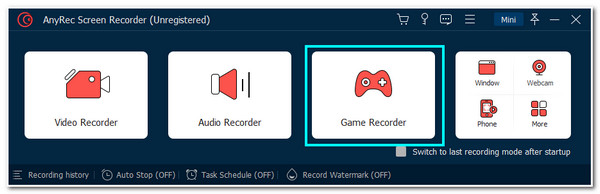
Étape 2.Ensuite, cliquez sur le bouton « Sélectionner le menu déroulant du jeu » pour voir les différentes sources en cours d'exécution. Recherchez le jeu que vous souhaitez enregistrer et sélectionnez-le.
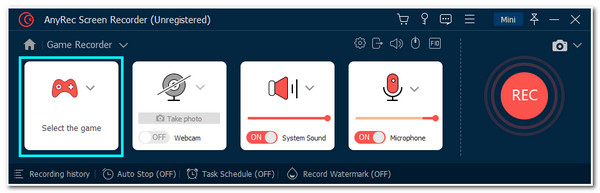
Étape 3.Pour garantir la meilleure qualité d'enregistrement, cliquez sur le bouton « Paramètres d'enregistrement » pour définir vos préférences d'enregistrement et de sortie. Après cela, cliquez sur le bouton "OK".
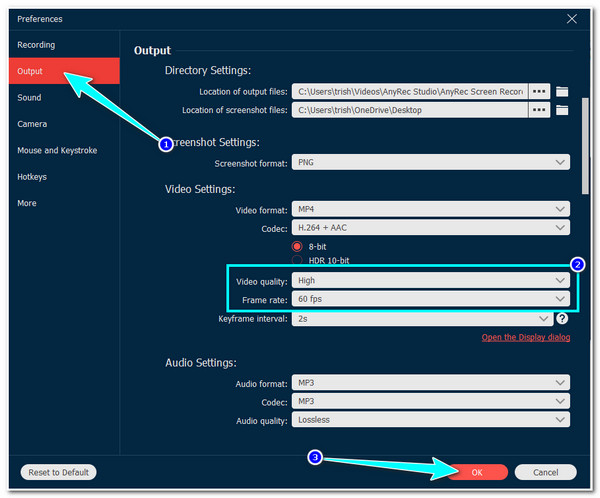
Étape 4.Pour inclure vos réactions aux enregistrements, activez la « Webcam » et le « Microphone » en cliquant sur les boutons « Commutateur ». Une fois terminé, cliquez sur le bouton "REC" pour démarrer l'enregistrement.
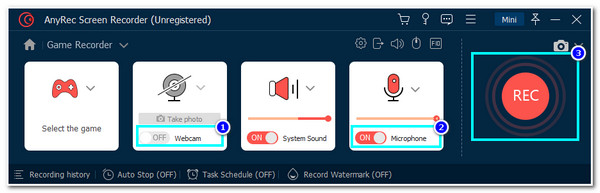
Étape 5.Si vous avez terminé l'enregistrement, cliquez sur le bouton "Arrêter". Ensuite, l'outil prévisualisera l'enregistrement. Vous pouvez couper les parties indésirables pour les rendre propres. Une fois terminé, cliquez sur le bouton "Enregistrer".
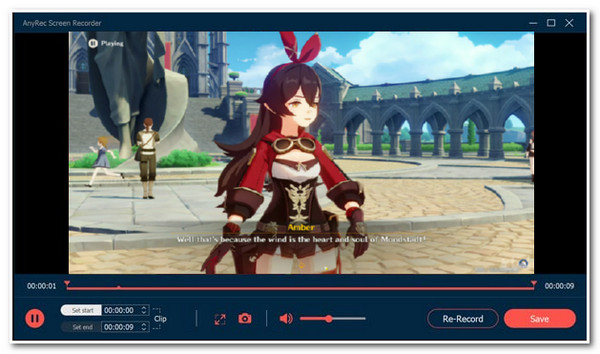
Téléchargement sécurisé
Téléchargement sécurisé
Partie 3 : Comment utiliser l'enregistreur intégré pour capturer un ordinateur portable de jeu MIS
Maintenant que vous avez découvert la meilleure façon d'enregistrer sur un ordinateur portable MSI, nous vous recommandons une autre façon d'enregistrer le jeu sur les ordinateurs portables MSI : sa fonction d'enregistrement d'écran intégrée. Certains ordinateurs portables MSI exécutent les systèmes d'exploitation Windows 10 ou 11, et la Xbox Game Bar est un enregistreur d'écran pour Windows 10 et 11 gratuitement. Cependant, contrairement à la première recommandation, cet outil ne peut pas enregistrer les jeux joués en plein écran. De plus, il est également lié à divers problèmes de plantage signalés par certains utilisateurs. Mais vous pouvez toujours utiliser cet outil pour enregistrer le gameplay sur votre ordinateur portable de jeu MSI.
Étape 1.Sur votre ordinateur portable MSI, lancez le jeu que vous souhaitez enregistrer. Ensuite, appuyez sur les touches « Logo Windows + G » pour ouvrir la « Xbox Game Bar ». Ensuite, cliquez sur le bouton « Démarrer l'enregistrement » pour démarrer l'enregistrement.
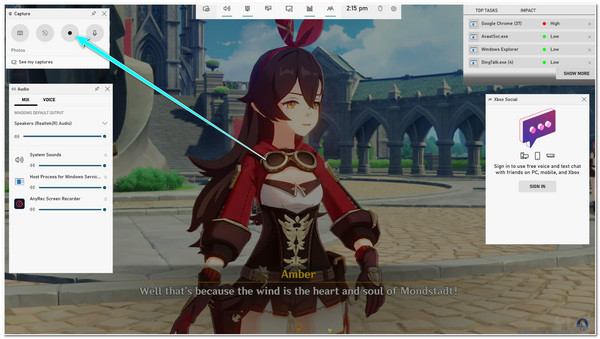
Étape 2.Une fois que vous avez terminé d'enregistrer le jeu, cochez le bouton "Stop" sur la barre "Capture Status" flottant sur votre écran. Ensuite, vos enregistrements seront automatiquement sauvegardés sur votre stockage local.
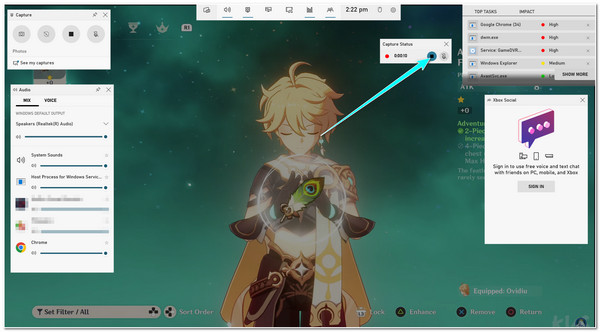
Partie 4 : FAQ sur l'enregistrement sur un ordinateur portable de jeu MSI
-
1. Quels seraient les effets néfastes d'un processeur faible sur un ordinateur portable de jeu MSI ?
Un effet possible que vous pourriez rencontrer est que votre gameplay rencontrera une faible fréquence d'images par seconde, ce qui entraînera un gameplay saccadé, entraînant des performances indésirables. De plus, il est également injouable si l'ordinateur portable est plus puissant pour gérer le jeu.
-
2. Combien de temps puis-je enregistrer mon jeu à l'aide de la Xbox Game Bar sur un ordinateur portable MSI ?
Vous pouvez enregistrer le jeu sur votre ordinateur portable MSI à l'aide de la Xbox Game Bar pendant environ 4 heures. Cependant, rien ne garantit que la barre de jeu fonctionnera entre ces heures, car elle plante souvent. Alternativement, vous pouvez utiliser l'enregistreur d'écran AnyRec sur votre ordinateur portable, qui est suffisamment avancé pour gérer de longs enregistrements de gameplay.
-
3. Où vont mes enregistrements de gameplay après avoir utilisé la Xbox Game Bar sur un ordinateur portable MSI ?
Vos enregistrements de jeu sont automatiquement enregistrés dans le dossier Utilisateur, dans le dossier Vidéo, et compilés dans le dossier Capture. Si vous souhaitez modifier leur emplacement par défaut, vous pouvez utiliser l'enregistreur d'écran AnyRec. Cet outil vous permet de sélectionner un emplacement de fichier spécifique pour stocker vos enregistrements.
Conclusion
C'est ça! Ce sont les moyens les plus simples de enregistrer le jeu sur un ordinateur portable MSI! Certains des ordinateurs portables MSI exécutent les systèmes d'exploitation Windows 10 ou 11. Dans ce cas, vous pouvez utiliser son enregistreur d'écran de jeu, Xbox Game Bar, pour enregistrer vos temps forts de gameplay. Cependant, vous pourriez rencontrer des inconvénients lors de l'utilisation de cet outil intégré. Pour cette raison, l'outil AnyRec Screen Recorder reste la meilleure option pour enregistrer vos jeux extrêmes sur votre ordinateur portable de jeu MSI ! N'hésitez pas à visiter le site Web officiel de cet outil pour découvrir ses excellentes fonctionnalités ! Faites votre premier pas aujourd'hui !
Téléchargement sécurisé
Téléchargement sécurisé



